Google Docs hat keine durchgestrichene Tastenkombination in der Symbolleiste, aber Sie können darauf über die Formatierungsoptionen oder die Tastenkombination ALT + Umschalt + 5 zugreifen.
Durchgestrichen ist eine der gefragtesten Funktionen für Leute, die sich mit dem Schreiben beschäftigen. Im Gegensatz zu anderen ähnlichen Textverarbeitungsprogrammen verfügt Google Docs nicht über eine durchgestrichene Verknüpfung in der Symbolleiste, ist jedoch mit „Format“ oder der Tastenkombination äußerst einfach auszuführen.
Die Durchstreichungsfunktion zeichnet eine Linie über den Text. Es wird für mehrere Zwecke verwendet. Sie schreiben beispielsweise einen Blog und sind sich nicht sicher, ob Sie eine bestimmte Zeile darin haben möchten, bis sie abgeschlossen ist. In einem solchen Fall möchten Sie den Text nicht sofort löschen, sondern so aufbewahren, dass er möglicherweise später entfernt werden muss. Hier kommt das Durchstreichen ins Spiel.
Nehmen wir ein anderes Beispiel, Sie schreiben eine unpersönliche Mail und möchten eine Nachricht übermitteln, wenn auch nicht explizit. Durchstreichen macht auch hier den Job.
Durchgestrichen in Google Docs
Markieren Sie den Text, den Sie im Dokument durchstreichen möchten.

Sobald der Text markiert ist, gehen Sie zu „Format“, zeigen Sie mit dem Cursor auf „Text“ und wählen Sie dann „Durchgestrichen“ aus dem Menü.
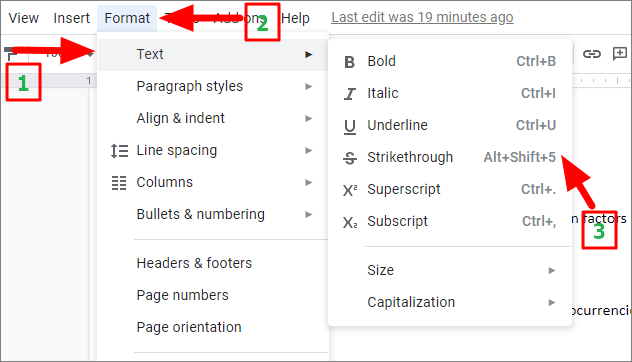
Der Text ist jetzt formatiert und eine Linie wird darüber gezogen.
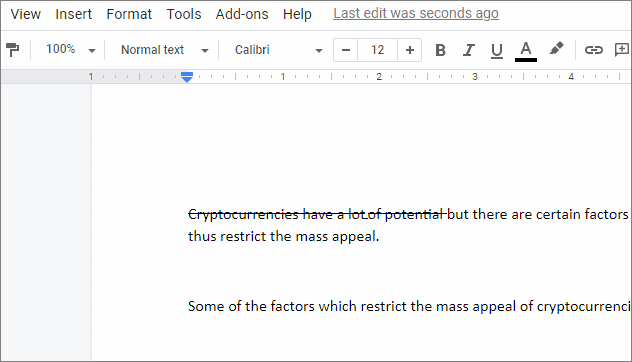
Diejenigen von Ihnen, die die Tastenkombination bevorzugen, können verwenden ALT + UMSCHALT + 5 um Text hervorzuheben.
Durchgestrichen zu entfernen ist so einfach wie es geht. Markieren Sie einfach den Text und wählen Sie die Option „Durchgestrichen“ oder verwenden Sie die Tastenkombination, um die Formatänderung rückgängig zu machen.
Nachdem Sie nun wissen, wie Sie Text in Google Docs durchstreichen, können Sie ihn bei der Arbeit an Inhalten und beim Ausdrücken von Gedanken zu Ihrem Vorteil nutzen.
